When it comes to organizing complex (and even simple) arrangements in Logic, folders can make your life a lot easier. If you've ever found yourself scrolling and zooming around to find "that" track and feeling like your project is a tangled mess, then folders can potentially save you time and help keep you sane. And let's face it, the last thing anyone wants when creating their next master piece is to spend precious seconds doing anything but creating music!
When recording audio into Logic you'll undoubtedly have become familiar with Take Folders, in which you can store different takes recorded on one track and select and/or comp them to create your ideal performance. Regular folders are different, however, as they allow you to pack multiple tracks (and the regions on those tracks) safely within a Folder track, thus saving you screen real estate by displaying a single track instead of the one's you just packed. This equals a cleaner, less cluttered Arrange area. Genius.
В своем последнем учебник для macProVideo.com , Дэвид Граф (aka. sflogicninja на YouTube) роет глубже и раскрывает свои рабочие процессы производства с папками и как эффективно их использовать, чтобы сэкономить время и пространство. Но он выходит за рамки служебных обязанностей в этом названии, принимая вас через некоторые организации и перемешивание методы, которые просто не легко достичь без использования папки. Он буквально напичкан советы ... Каламбур!
Давайте посмотрим на основы работы с папками:
Шаг 1 - Выбор регионов
Выбрать все регионы на путях вы хотите, чтобы упаковать в новую папку. Вы можете перетащить окно выбора всем регионам или Shift-Click трек заголовке, чтобы выбрать все регионы на этом пути.
В этом примере я выбрал для упаковки Барабаны, шейкер и бас треков в папке. Обратите внимание, как у меня есть топ большинство из тех, отслеживать заголовки выбранных (ударные).
Шаг 2 - Pack It In
Далее, выберите регион
Проверьте эти полезные ссылки для упаковки / распаковки папки в окно Основные команды:
- Pack Folder
- Unpack Folder to New Tracks
- Unpack Folder to Existing Tracks
Шаг 3 - Треки Переименование папки
Вы должны увидеть, что все регионы из других треков исчезают из поля зрения и новый трек под названием "Свойства папки" находится над трек, который вы выбрали. Папка трек содержит новый регион с значок папки в левом верхнем углу.
Double-click on the Folder track header name to rename the Folder track. I like to name folder tracks so I know what material I'll find inside. e.g. "Drums NLG".
(To create the NLG symbol, hold down Option and hit "f" on your keyboard).
Шаг 4 - избавиться от меня
К сожалению, оригинальные 3 дорожки заголовки мы упаковали все еще отображается в Упорядочить области. Мы на самом деле не нужны эти, которое будет отображаться, как сейчас внутри мини-Упорядочить области папки. (Подробнее об этом позже).
Для удаления этих треков вы можете выбрать трек заголовок и нажмите кнопку Удалить или выбрать: Track
Опять же, не обращайте внимания - ваши треки в безопасности!
Шаг 5 - Вход и выход из папки
Это интересно и полезно иметь возможность войти папку трека, чтобы увидеть его содержимое.
Дважды нажмите на папку региона в области Организовать и только 3 трека, со всеми регионами нетронутыми, будет отображаться в Упорядочить области. Смеситель окна (значение "Упорядочить" в режиме просмотра), также обновляются, чтобы показать только треки в Упорядочить тоже - который является полезным для суб-микс без каких-либо дополнительных отвлекающих факторов.
Итак, как же мы возвращаемся к "основному" Упорядочить области? Либо дважды щелкните по пустой области Упорядочить фона или нажмите на кнопку "Оставить папка" вверху списка дорожек заголовке Arrange.
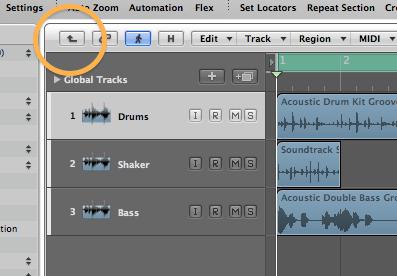
Заключительные мысли
Мы только поцарапал очень, очень основам папок в Logic. Вы можете упаковать папки внутри папок, запись в папке, немой и соло и редактировать регионов внутри папки, вырезать и вставлять участки папки, менять их местами, цикл их, создавать альтернативные ремиксы и договоренности ... и, конечно, вы можете распаковать папку для восстановления окне аранжировки в исходное состояние!
Если вы хотите углубиться, то я настоятельно рекомендую присоединения Дэвид Граф, как он проведет вас через все необходимые папки производство, основанное на советы и рекомендации вам необходимо знать, в логике 407: Производство с папками . Наслаждайтесь!


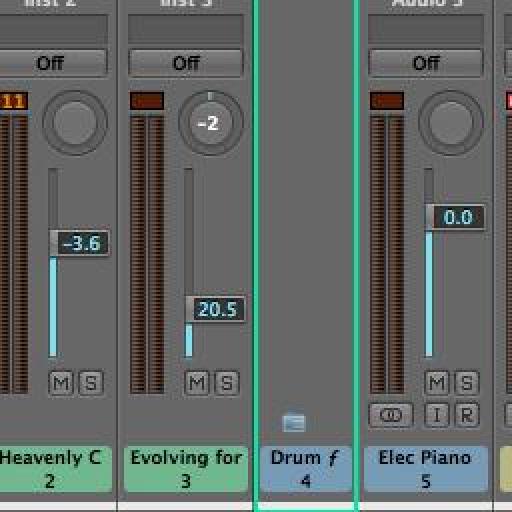
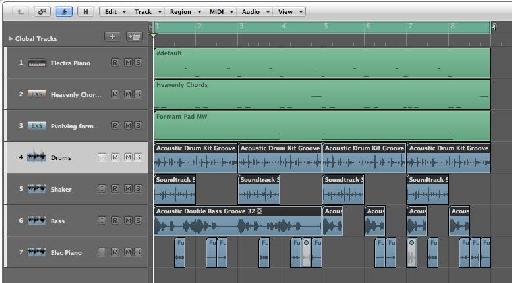
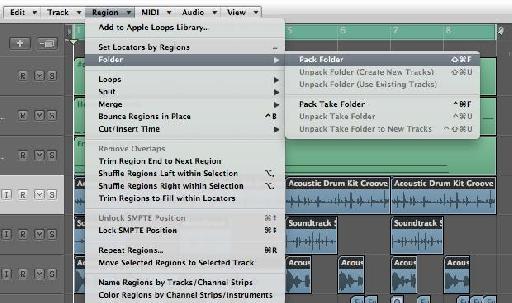
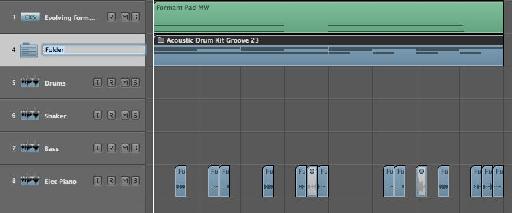

 © 2024 Ask.Audio
A NonLinear Educating Company
© 2024 Ask.Audio
A NonLinear Educating Company
Discussion
Yup, looping parts/multiple tracks is one of my fave folder uses too!
Want to join the discussion?
Create an account or login to get started!